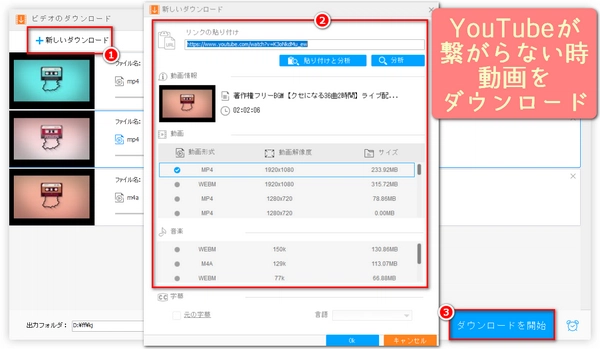
YouTubeは、エンタメ、学習、ニュースなど、様々な動画コンテンツが楽しめるプラットフォームです。ただし、「あれ?なんか読み込みが遅い?」「動画が途中で止まる…」なんて経験、ないでしょうか?今回は、YouTubeに繋がりにくい時に考えられる原因と、いますぐ試せる効果的な解決策を徹底解説します!この記事を読めば、ストレスなくYouTubeを楽しめるようになるはずです。
Wi-Fiやモバイルデータが安定しているか確認しましょう。速度が遅い場合は再接続やルーターの再起動がおすすめです。
使用しているブラウザやYouTubeアプリを一度閉じてから再度開いてみてください。
ブラウザやアプリのキャッシュが溜まっていると不具合の原因になることがあります。設定からキャッシュをクリアしましょう。
古いバージョンを使っていると動作が不安定になることもあります。最新版にアップデートしましょう。
スマホやパソコンを再起動すると、一時的な不具合が解消することがあります。
YouTube側の障害の場合、自分でできることは限られます。SNSやダウンディテクターなどで障害情報をチェックしましょう。
DNSの問題で接続できないこともあります。Google Public DNS(8.8.8.8など)に変更してみるのも効果的です。
「YouTubeが繋がらない」時に役立つツールの一つが「WonderFox HD Video Converter Factory Pro」です。
YouTube動画のダウンロード:通常、YouTubeに直接アクセスできない場合でも、このソフトを使えばYouTubeの動画URLを入力して動画をダウンロードできます。つまり、YouTubeの再生がスムーズにできない環境でも動画を事前に保存し、オフラインで視聴可能にします。
動画形式の変換:ダウンロードした動画をMP4、AVI、MOVなど自分の使いやすい形式に変換できます。スマホやタブレットなど、再生可能なデバイスに合わせて最適化できるのが便利です。
動画の軽量化・編集:動画のサイズを圧縮して容量を減らしたり、不要な部分をカットしたりする編集も可能です。通信環境が悪くても軽い動画なら再生しやすくなります。
WonderFox HD Video Converter Factory ProをWindows PCに無料ダウンロード無料ダウンロードして立ち上げます。「ダウンロード」をクリックします。
ダウンロード画面で左上の「新しいダウンロード」をクリックします。
YouTube動画のURLをコピーし、「貼り付けと分析」をクリックします。または、コピーしたURLを入力ボックスに貼り付け、「分析」をクリックします。
動画形式・解像度・ファイルサイズ、また音声形式・ビットレート・ファイルサイズを選択し、「Ok」をクリックします。ちなみに、複数の動画・音楽保存タスクを一度に作れます。
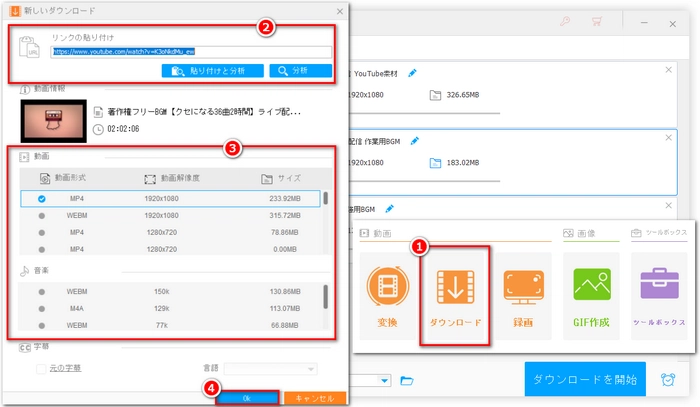

下の「▼」をクリックし、出力フォルダを選択します。
「ダウンロードを開始」をクリックし、動画をダウンロードします。
ヒント~ソフトの「変換」ツールを使えば、ダウンロードした動画・音楽ファイルをMP4/MOV/MKV/AVI/WMV/MP3/WAV/FLAC/M4A/WMAなど、500以上の形式に一括変換できます。
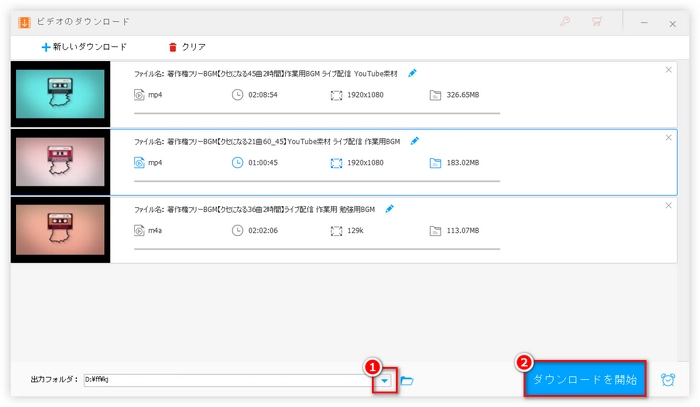
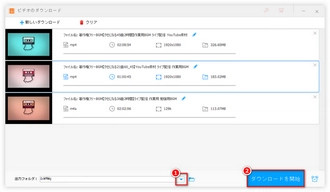
つまり、YouTubeが繋がらない・再生できない時でも、「WonderFox HD Video Converter Factory Pro」を使えば動画を手元に保存して自由に楽しめるという役割があります。今すぐ、Windows PCに無料ダウンロード無料ダウンロードし、インストールしましょう~
利用規約 | プライバシーポリシー | ライセンスポリシー | Copyright © 2009-2025 WonderFox Soft, Inc. All Rights Reserved.